تعد أداة لقطة الشاشة الخاصة بـ Mojave أفضل من الإصدار الأقدم ، ولكنها لا تزال تحفظ جميع لقطات الشاشة الخاصة بك مباشرة على سطح المكتب بشكل افتراضي. يمكنك تغيير ذلك بسهولة تامة. دعونا نلقي نظرة على كيفية القيام بذلك.
تغيير لقطة الشاشة الافتراضية حفظ الموقع في Mojave
يمكنك تغيير الموقع الافتراضي من أداة لقطة الشاشة ، لذا افتحه بالضغط على Command + Shift + 5.
في أداة لقطة الشاشة ، انقر فوق الزر “خيارات”.
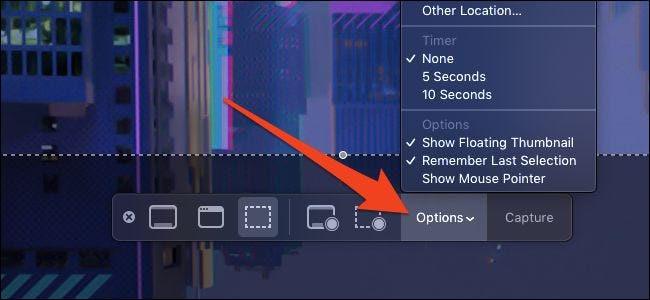
في الجزء العلوي من قائمة الخيارات ، ضمن قسم Save To ، سترى الخيارات المضمنة التالية:
- سطح المكتب: الخيار الافتراضي ، والذي سيحفظ جميع لقطات الشاشة في حزمة منفصلة.
- الحافظة: استخدم هذا الخيار للصق اللقطة في تطبيق مختلف. من المحتمل أنه الخيار الأنظف إذا كنت لا تحب ازدحام القرص بملفات إضافية.
- الرسائل: يفتح هذا الخيار رسالة جديدة مرفق بها لقطة الشاشة بحيث يمكنك إرسالها إلى أحد جهات الاتصال الخاصة بك.
- البريد: ينشئ هذا الخيار بريدًا إلكترونيًا جديدًا في تطبيق البريد مع إرفاق لقطة الشاشة. إذا كنت ترغب في إرسال لقطات شاشة عبر عميل ويب مثل Gmail ، فمن الأفضل استخدام خيار الحافظة ولصقه يدويًا.
- معاينة: يؤدي هذا إلى فتح لقطة الشاشة في المعاينة ، حيث يمكنك تحريرها قبل الحفظ على القرص أو النسخ إلى الحافظة.
في الجزء السفلي من هذه الخيارات ، يمكنك النقر فوق أمر “موقع آخر” لتحديد مجلد مختلف حيث تريد أن يحفظ macOS لقطات الشاشة الخاصة بك.
مهما كان الإعداد الذي تختاره ، سيتذكر جهاز Mac الخاص بك هذا الإعداد ويستخدمه لجميع لقطات الشاشة في المستقبل. يمكنك أيضًا استخدام نفس القائمة لضبط مؤقت على لقطة الشاشة وتعيين بعض الخيارات الأخرى.
تعد أداة لقطة شاشة Mojave قوية إلى حد ما ، لذلك إذا كنت بحاجة إلى تجديد معلومات حول ما تفعله جميع الأزرار ، فلدينا دليل حول ذلك أيضًا.